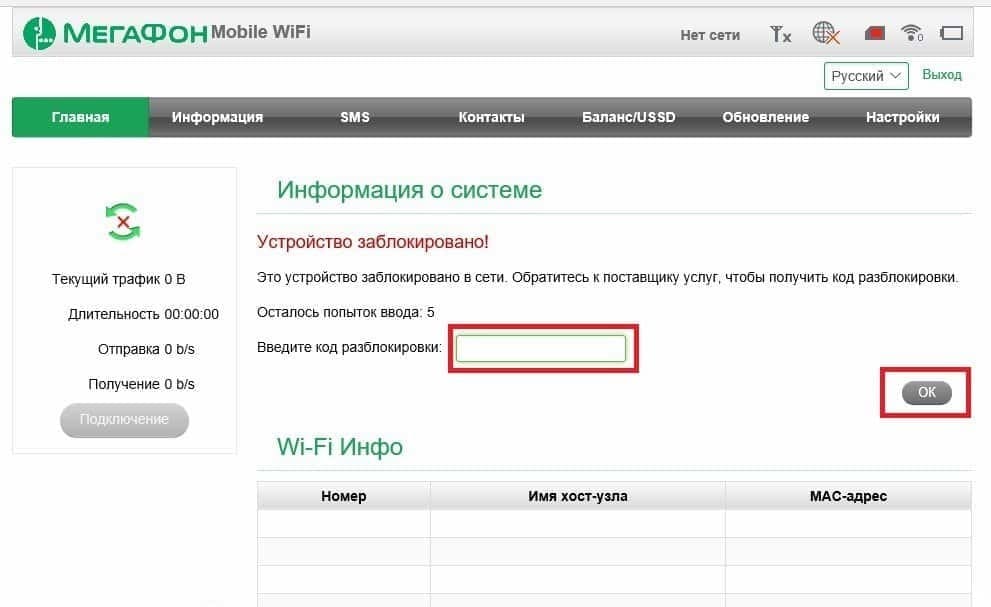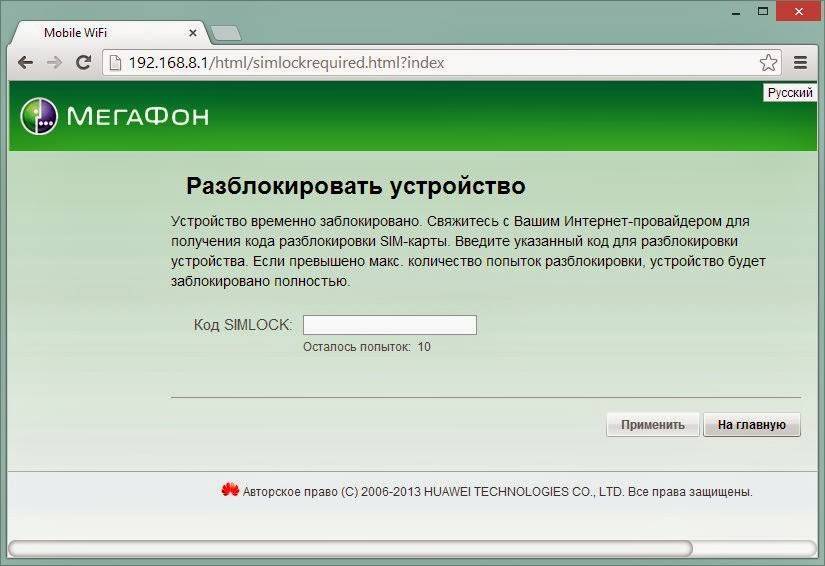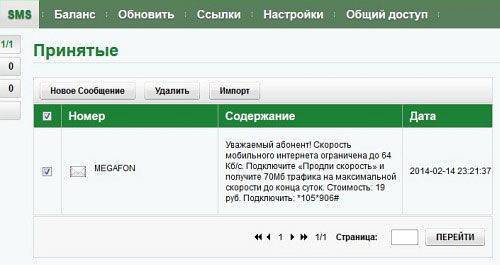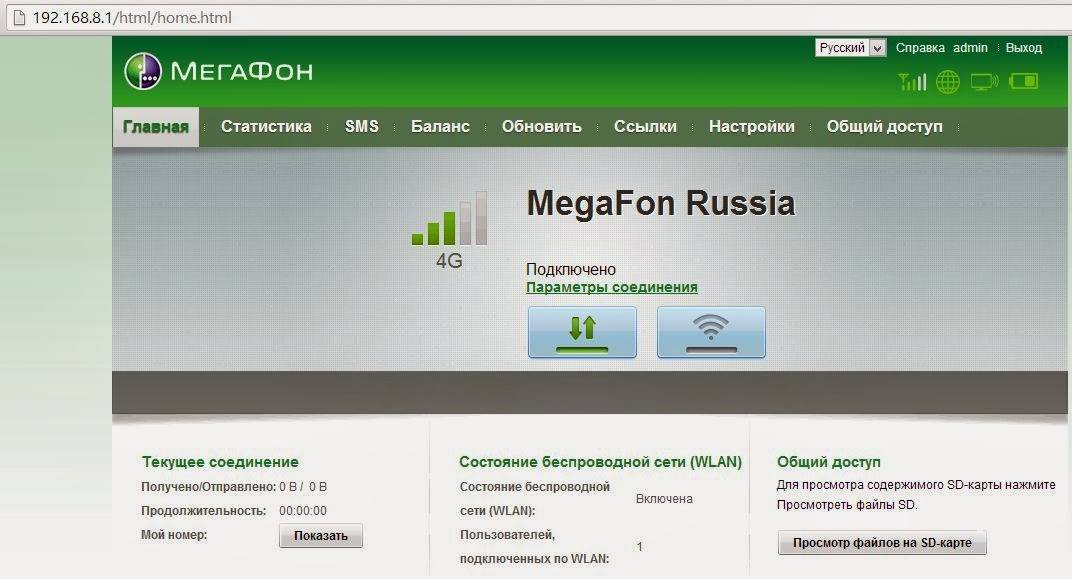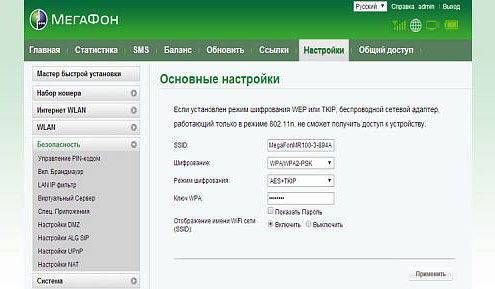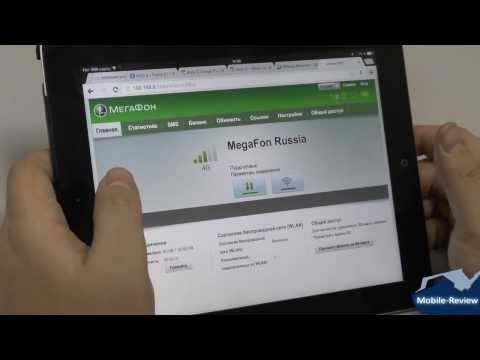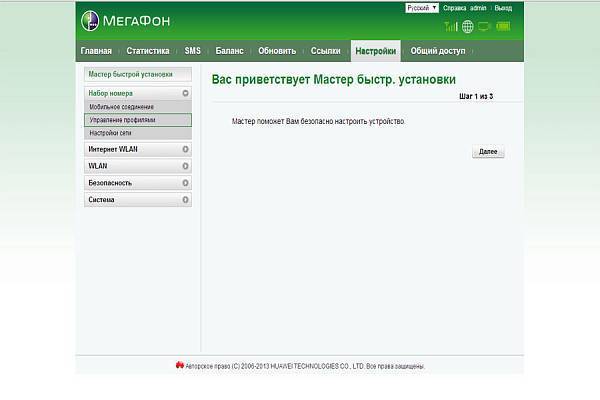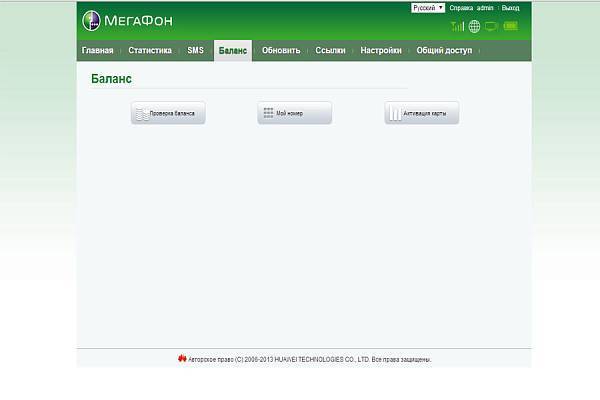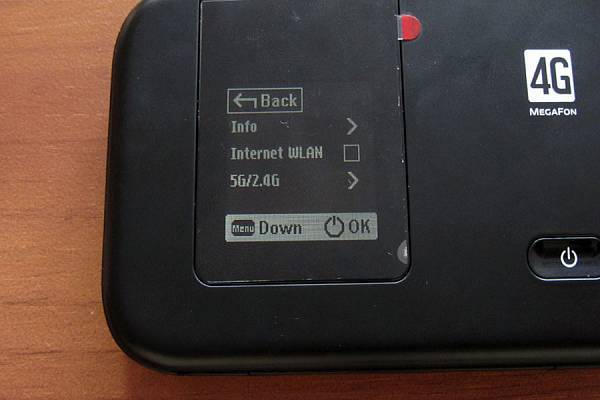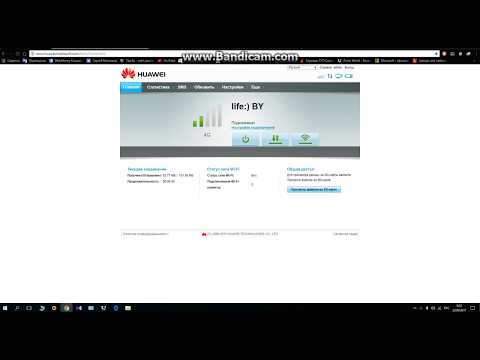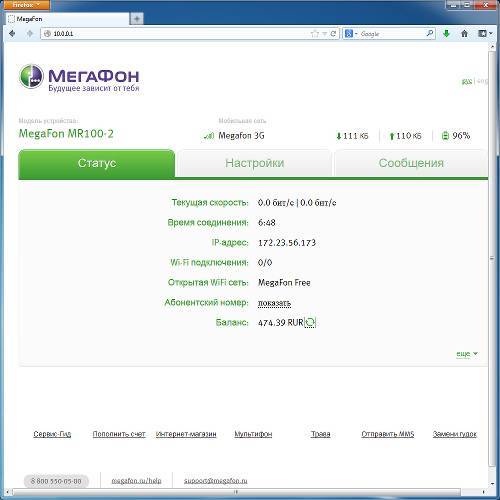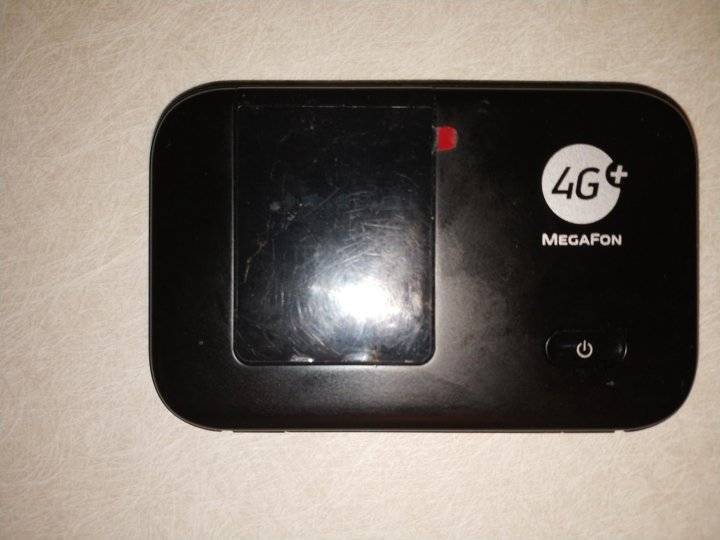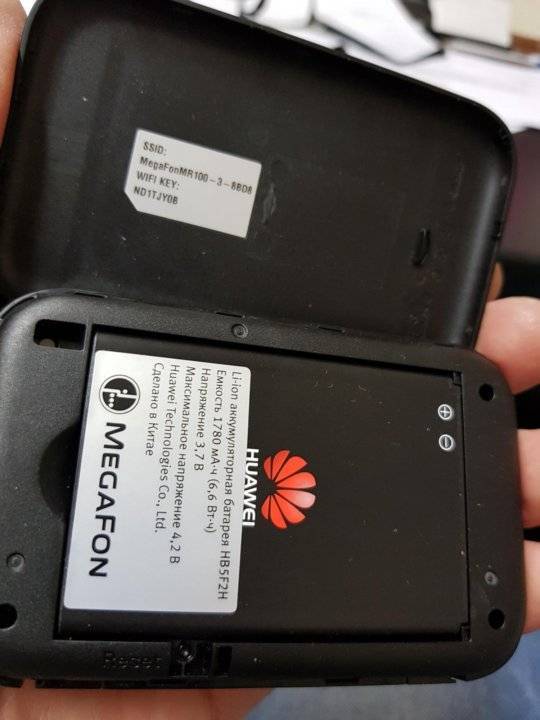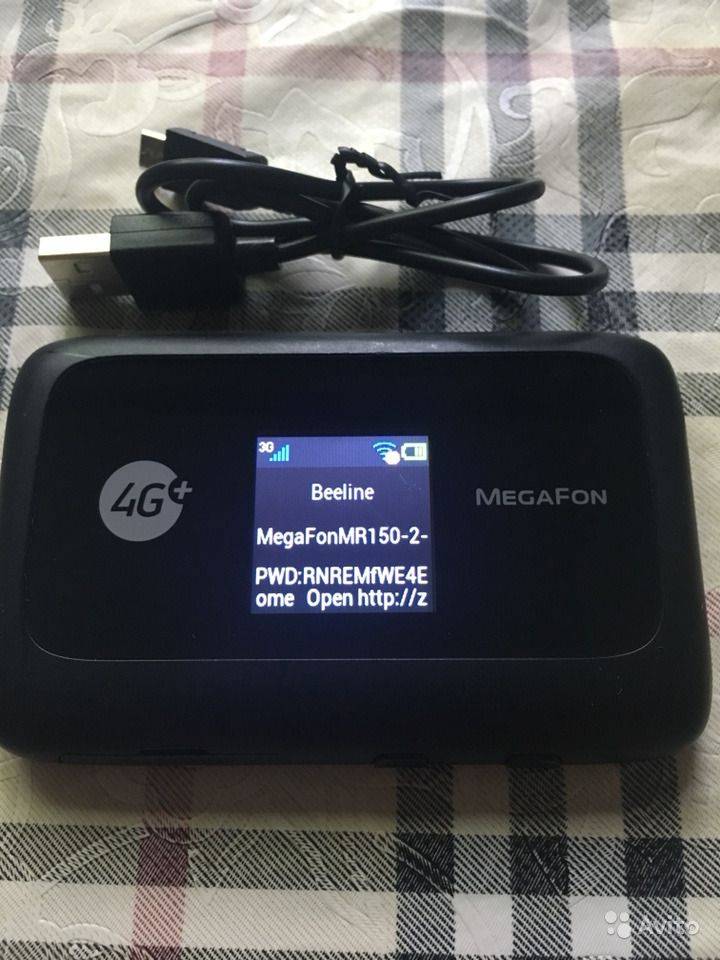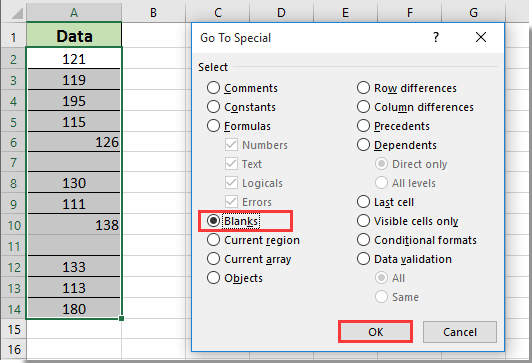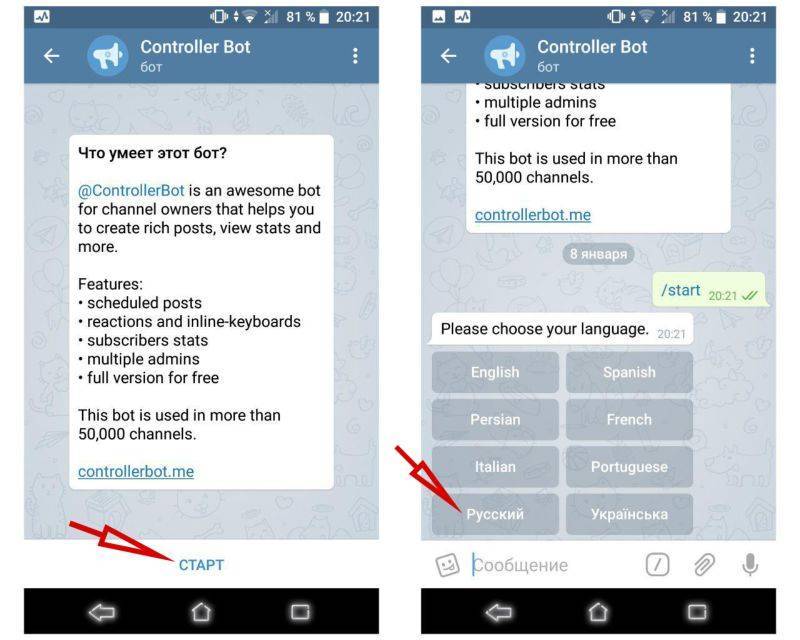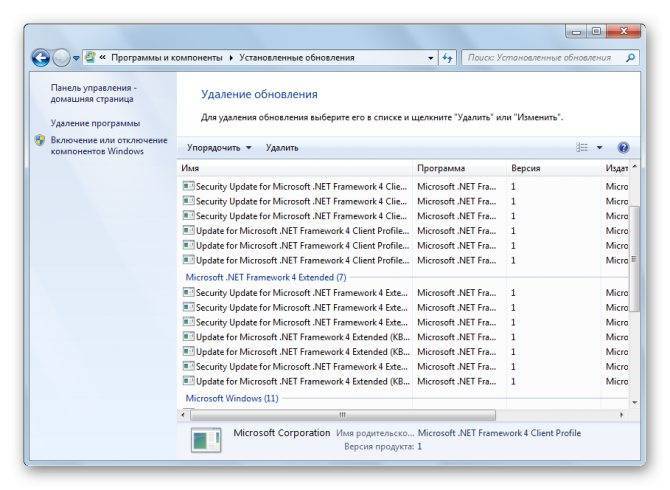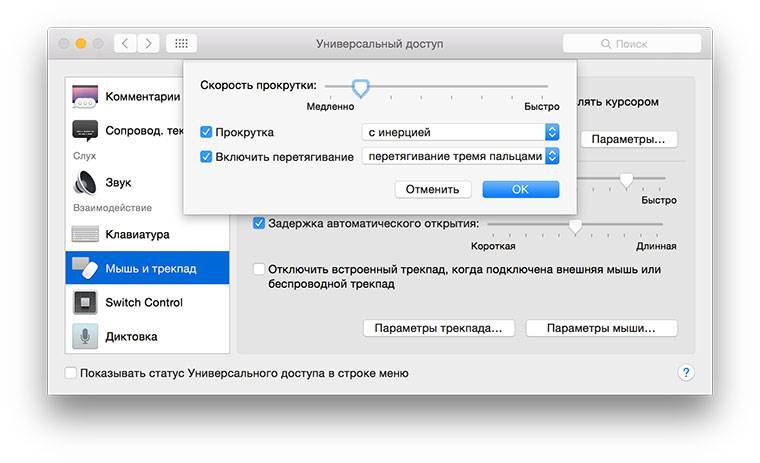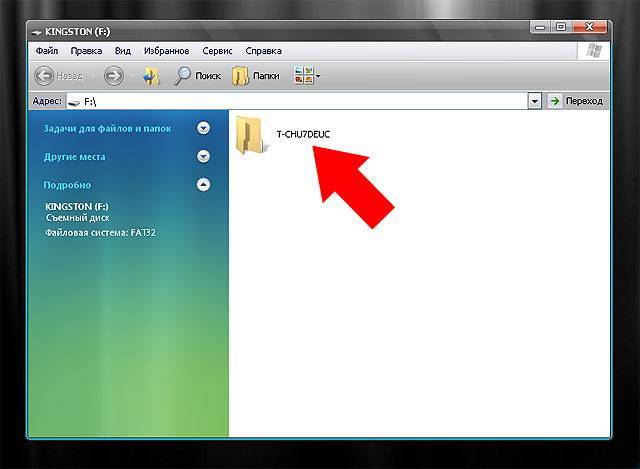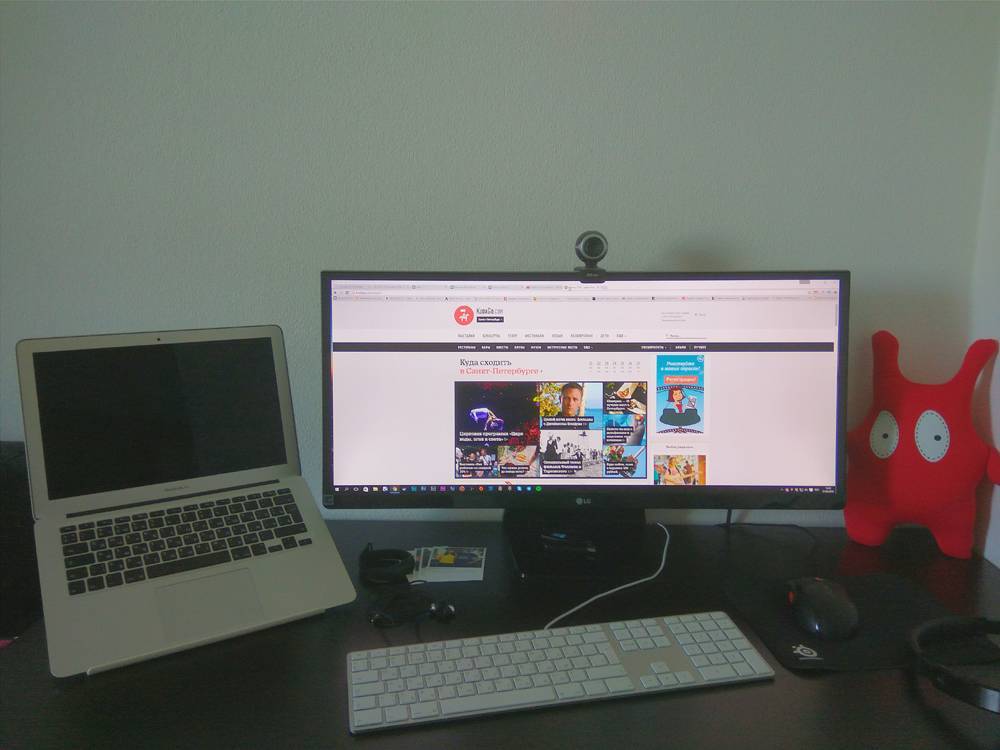Роутер МегаФон MR100-1 для сетей LTE
На текущий момент поддержкой сетей LTE на российских частотах обладают лишь единицы устройств, а уж с поддержкой LTE МегаФона, работающего в качестве «виртуального оператора» на базе сети Yota, дела обстоят еще сложнее. Одним из вариантов использования LTE МегаФона в любом устройстве можно считать мобильный 4G-роутер MR100-1. Назначение данной волшебной коробочки размером не намного больше спичечного коробка – раздавать LTE-интернет через беспроводную сеть Wi-Fi или выступать в качестве USB-модема для вашего компьютера, не имеющего приемопередатчика Wi-Fi.

В качестве конструкции здесь все просто: под крышкой, аналогично любому телефону, расположен аккумулятор емкостью 1430 мАч, клавиша Reset для перезагрузки и слот под USIM-карту (если устройство не разлочить, то беспроводной доступ в интернет с помощью роутера MR100-1 возможен только с USIM-картой сети МегаФон). На внутренней стороне крышки указан пароль «по умолчанию» для подключения к Wi-Fi: 12345678. Само собой, его следует сменить при первой же настройке, т.к. с дефолтным SSID (MegaFon-MiFi), которым назовет себя ваш роутер, к нему легко смогут подключиться все желающие.

Чтобы произвести настройку сети, на корпусе рядом с кнопкой выключения устройства находится клавиша быстрой настройки WPS (Wi-Fi Protected Setup), благодаря чему можно просто и быстро выйти в сеть без необходимости ввода каких-либо паролей. Достаточно лишь иметь сам роутер. Для этого стоит придумать наиболее сложный пароль, который затем можно просто забыть.
Роутер производил бы менее интересное впечатление, если бы не был оснащен монохромным OLED-дисплеем, который отображает служебную информации в случае быстрого нажатия на кнопку питания. Информация следующая: тип сотовой сети — LTE, 3G или GSM (смена частот производится автоматически, поэтому роутер сможет работать и там, где покрытия LTE нет); число одновременно подключенных к Wi-Fi сети пользователей (до 10); мощность сигнала, наличие интернет-доступа и уровень заряда аккумулятора. Про последний стоит сказать отдельно. К сожалению, заряда батареи роутера хватает ненамного – максимум 2,5 часа работы в случае перемещения пользователя с устройством и до 3,5 часов при нахождении в одном определенном месте с уверенным приемом сотовой сети. Недостаток этот весьма условный, ибо в помещении, как правило, всегда доступна розетка, а в автомобиле для этого имеется прикуриватель.
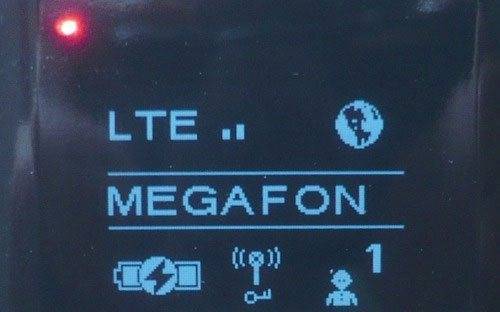
Дополнительные возможности 4G роутера МегаФон MR100-1 можно настроить при помощи web-интерфейса. В нем присутствуют: фильтрация MAC-адресов, проброс портов, плюс прием/отправка с SMS-сообщений. Дополнительно можно настроить промежуток времени, спустя который роутер перейдет в энергосберегающий режим из-за неактивности.

Вариантов использования роутера множество. Само собой, это мобильный режим «выездного офиса», когда при помощи роутера вы сможете «расшарить» интернет сразу для нескольких рабочих компьютеров. Затем, это публичный Wi-Fi для выставок или культурно-массовых мероприятий. Интересно использовать устройство и в общественном транспорте или, например, как дополнительный сервис такси. Далее, это подключение к скоростному интернету устройств без поддержки сетей LTE. И, само собой, это возможность экономии: когда у вас имеется несколько устройств (смартфон плюс планшет и ноутбук), все они могут получать интернет от одного роутера, без необходимости покупки нескольких SIM-карт и оплаты их тарифов.
Для многих жителей, например, новостроек, LTE роутер MR100-1 может стать полноценной заменой домашнего интернета, т.к. на LTE-тарифах сотовых операторов лимиты трафика включают в себя десятки гигабайт, что для ряда пользователей более чем достаточно. Вам вполне может хватить трафика и на закачку фильмов из торрент-сетей, т.к. скорость в 15 Мбит/с (для Москвы) роутер от МегаФона вполне вам обеспечит. При этом скорость интернет-канала проводного провайдера будет примерно сопоставимой.

И напоследок, что касается цены. На текущий момент купить 4G роутер МегаФон MR100-1 можно за 4 900 руб. у самого оператора. Безусловно, это очень дорого за устройство подобного рода, однако здесь сказывается «эксклюзивность» модели, и снижение ее цены – вопрос некоторого времени.
Интернет-центр ZyXEL Keenetic 4G >>
Бюджетный интернет в вашем офисе >>
Платный метод прошивки
Если же по каким-то причинам у вас не получается прошить модем для использования в разных сетях предыдущим способом, воспользуйтесь вариантом, указанным ниже. Единственным его недостатком является то, что придётся заплатить несколько евро за разблокировку. Зато поддерживаются практически все модели мобильных модемов МТС или Билайн. Выполните следующие шаги:
Открываем браузер и переходим на сайт https://www.dc-unlocker.com/, где скачиваем утилиту для прошивки модемов, нажав зелёную кнопку в правой колонке.
Удостоверяемся, что наша модель модема поддерживается приложением.
Подключаем модем к компьютеру и запускаем утилиту.
Выбираем производителя, указываем модель или отмечаем автоматическое определение.
Кликаем на иконку с изображением лупы, чтобы программка считала все параметры вашего девайса.
Обращаем внимание на статус блокировки и количество попыток ввода кода. Для успешного завершения, нужно чтобы статус указывал на активную блокировку, а количество попыток было больше нуля.
Идём обратно на сайт, нажимаем на синюю кнопку Buy credits, вводим личные данные для регистрации учётной записи и указываем количество кредитов для покупки.
Если вы не уверены в стоимости, нажмите на ссылку How much do I need
В открывшейся таблице ищем строки под номерами 7 и 8, где указана цена 4 или 7 евро.
Оплачиваем услуги сервиса удобным для вас способом; после завершения вам будут выданы логин и пароль.
Открываем приложение, в окошке «Сервер» вводим учётные данные.
Далее жмём Разблокировка — Выполнить.
Через несколько минут вы получите сообщение об успешном завершении процедуры.
Как подключить устройство?
Для того, чтобы настроить устройство, нужно к нему подключиться. Это можно сделать двумя способами:
- По Wi-Fi.
- По USB проводу, который будет подключен к компьютеру или ноутбуку.
Wi-Fi
- Полностью зарядите устройство и включите его.
- На телефоне, планшете или ноутбуке нажмите поиск беспроводных сетей.
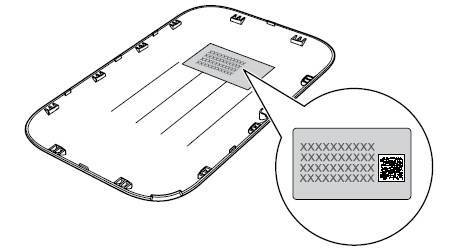
- Стандартное имя сети и пароль находятся под крышкой. Аккуратно снимите крышку и посмотрите эту информацию на задней стороне.
По проводу
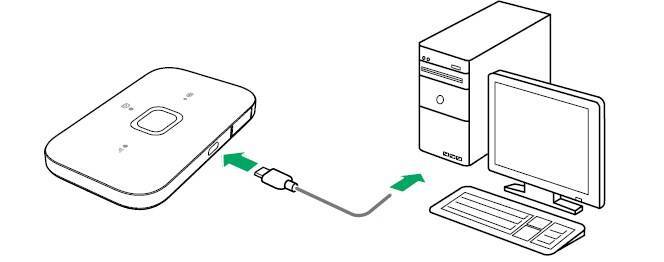
Просто вставьте один конец кабеля в роутер, а второй USB в компьютер или ноутбук. Установка драйверов должно произойти автоматически в фоновом режиме.
Как войти в интерфейс и сменить пароль
Сегодня большое количество провайдеров предлагают абонентам услуги подключения интернета, с различными условиями и тарифом, однако статус самых крупных операторов принадлежит — Мегафон, Билайн, Ростелеком, Теле2. Многие их подписчики используют именно оборудование провайдера, и со временем возникает вопрос — как изменить пароль на роутере Мегафон 4G.
Для смены пароля необходимо выполнить следующие действия:
- Узнать, какие данные вашего маршрутизатора используются в сети. Если эта информация не прописана в приложении к Договору, на обратной стороне оборудования есть наклейка, где можем видеть нужные данные — IP-адрес, логин и пароль.
- В своем интернет-браузере в адресной строке вводит стандартный IP адрес роутера Мегафон и подтверждаем. В открывшемся окне необходимо ввести логин и пароль для входа в настройки, если пароль не подходит, необходимо произвести сброс настроек до заводского уровня.
- В интерфейсе оборудования через «Меню» нужно открыть «Конфигуратор» и найти раздел «Wi-Fi», здесь следует ввести новый пароль.
- После автоматического сохранения изменений можно пользоваться новым паролем, но некоторые модели маршрутизаторов требуется перезагрузить.
Прошивка модема с помощью программ
Чтобы использовать устройство для выхода в интернет с разными карточками мобильных операторов, следует прошить USB модем Мегафон. Выполнить это можно самостоятельно без посторонней помощи или сервисного центра. Чаще всего используют две программы – Unlock Сode Сalculator или DC–Unlocker, скачать их можно в свободном доступе.
Unlock Сode Сalculator
Unlock Code Calculator – это специальная утилита для пользователей гаджетов от компании Huawei. Скачать ее можно на любом сайте или в маркете, после чего выполняют следующие действия:
- запустить программу на компьютере;
- ввести во всплывающее окно ИМЕЙ;
- получить два кода – v1 и v2;
- ввести коды в соответствующие окна.
Цифровой код может быть получен как мгновенно, так и в течение нескольких часов. Если же такой способ не оказался результативным, потребуется установка управляющей программы, куда снова вводят указанные коды из утилиты.
DC–Unlocker
Для других мобильных телефонов можно воспользоваться другой программой для прошивки модема DC-Unlocker. Разработчики пишут, что процесс получения кодов длится не дольше 60 секунд, а софт регулярно обновляется, позволяя избегать устаревшей информации. Благодаря этому даже последние модели гаджетов будут сочетаться с DC–Unlocker.
Чтобы воспользоваться утилитой, выполняют следующие действия:
- загружают с официального сайта;
- запускают ее;
- жмут кнопкой мыши на картинку с лупой;
- автоматически определяется устройство;
- вводят IMEI и получают версию прошивки.
Сколько именно придется заплатить, чтобы заработал разлоченый usb модем, зависит напрямую от его модели. Утилита является импортным софтом, а значит, оплата производится в валюте евро. После внесения средств пользователю будет выдан логин и пароль для ввода на начальном этапе использования программы.
Интерфейс и настройка
Здесь вы увидите несколько вкладок, с помощью которых можно настроить роутер под свои нужды. На главной, к примеру, можно увидеть состояние WLAN, а также текущее соединение.
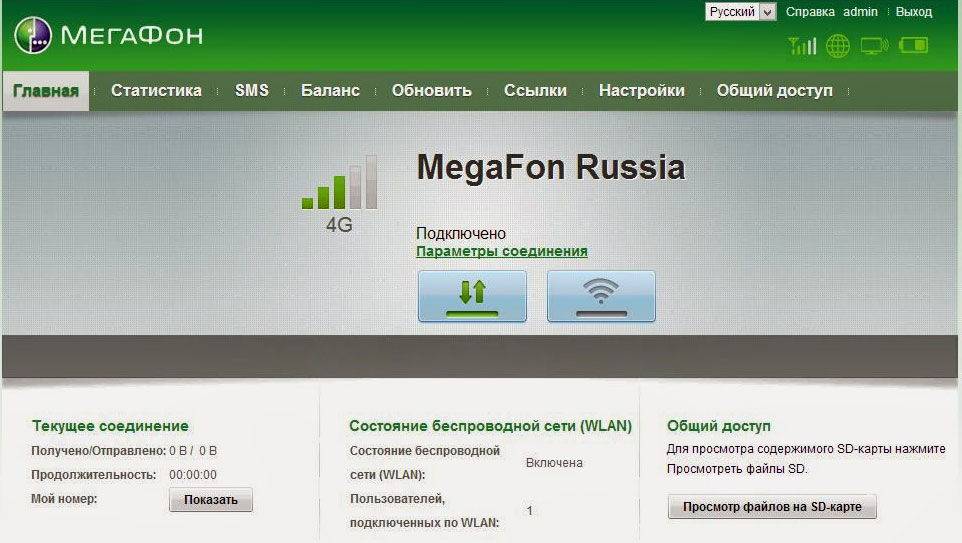
Во вкладке «Статистика» расписан лимит трафика, объём полученных данных, информация о клиентах, которые подключились к беспроводной сети.
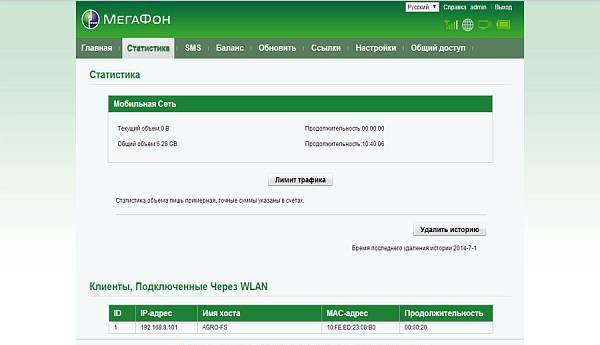
Если же вам нужно отправить через интерфейс SMS-сообщение, перейдите в пункт SMS. Здесь также настраивается конфигурация SMS-центра.
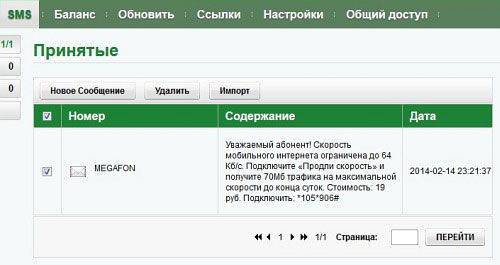
Остаток денег на счету проверяется в пункте «Баланс». В нём также приводятся данные о номере пользователя. Помимо всего прочего, юзер в этом разделе может активировать карточку, чтобы пополнить счёт.
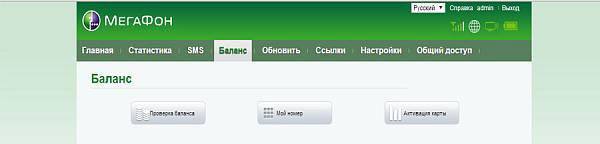
Для настройки интернета принято использовать Мастер быстрой установки. Процедура состоит из трёх простых шагов. Всё, что требуется от юзера, — следовать указанным инструкциям. Если вы немного разбираетесь в теме, можно менять параметры в раздел «Настройки». Там расположены пункты WLAN, Система и Безопасность. Для настройки интернета перейдите в раздел «WLAN», после чего выставьте такие параметры:
- SSID — придумайте название для сети;
- режим шифрования — AES-TKIP;
- ключ — придумайте пароль;
- шифрование — WPA/WPA2-PSK.
Эти данные позволят сделать модем точкой доступа и раздавать сеть.
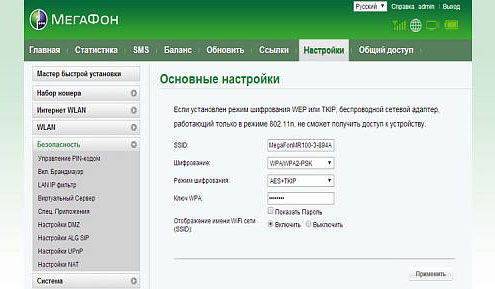
Прошиваем и Разблокируем!
1.Отключаем все антивирусы, подключаем usb модем к компьютеру и устанавливаем родное клиент приложение, вместе с ним установятся родные драйвера, это необходимо для того, что бы компьютер распознал модем. (Если драйвера и ПО уже установлены, пропускаем этот пункт).
Я буду прошивать мегафон модем М150-2 c прошивкой e3372h, если Ваш модем отличается просто следуйте моей инструкции и делайте все по аналогии.
2. Скачиваем и распаковываем архив с нужными файлами (Ссылку я указывал Выше). В первую очередь нас интересует программа DC Unlocker – программа терминал, с помощью ее мы узнаем всю необходимую информацию по нашему модему при помощи AT команд.
Запускаем программу (usb модем должен быть подключен), кликаем на значок “Лупа” для определения модема. Терминал должен выдать следующую необходимую информацию.
Необходимо записать следующие данные, которые пригодятся нам в дальнейшем: Версия прошивки(Firmware) и IMEI.
Кстати, по версии прошивки мы определяем какая платформа прошивки установлена в данный момент. Если в первом значении после двойки стоит единица значит это stick, ну а нежели после двойки стоит 2 – Hilink.
Как видно моя прошивка e3372h.
2.1. Счастливчики. После определения модема через dc unlocker у нас могли выявиться счастливчики, которые могут разлочить модем под все симки сразу при помощи at команды. Объясняю в чем суть, дело в том, что модемы E3372h или E3372s со старой версией прошивки ниже 2_.200, начинающиеся со следующих чисел 2_.180 имеют поддержку at команд по умолчанию.
Если версия прошивки 2_.200.07 и выше, то нам в любом случае придется прошивать модем, так как наша прошивка не поддерживает AT команды разблокировки, под это описание подходит мой модем, так что движемся дальше.
3. Во время прошивки программа может запросить пароль, что бы его вычислить необходимо воспользоваться приложением из архива Huaweicalc. Вводим IMEI модема, жмем “Calc” и сохраняем Flash code – он и является паролем.
4. Перед прошиванием необходимо снести весь операторский софт под частую
Панель управления→Удаление программ→ снести весь операторский софт под частую→перезагрузить компьютер, это крайне ВАЖНО! ПОСЛЕ ЗАГРУЗКИ КОМПЬЮТЕРА ВНОВЬ ОТКЛЮЧИТЕ ВСЕ АНТИВИРУСЫ!
5. Отключаем модем, в архиве с файлами есть три драйвера. Устанавливаем их по очереди. МОДЕМ ДОЛЖЕН БЫТЬ ОТКЛЮЧЕН! После установки драйверов подключаем модем.
6. Напоминаю, что в данный момент я прошиваю модем – e3372h, для e3372s описание будет дано ниже, но вы можете просмотреть принцип прошивания он будет мало чем отличаться от Вашего.
Теперь нам нужно понять какие файлы подходят для шитья той или иной версии прошивки. Вновь обращаемся к версии прошивки usb модема и сверяем ее со следующим описанием.
В моем случае версия прошивки модема 21.200.07.01.209 ниже 2_.200.15.__.__, значит шью согласно инструкции из первого прямоугольника.
Нахожу нужную прошивку, распаковываю и устанавливаю. После обновления прошивки автоматически установятся новые драйвера, компьютер обнаружит новое устройство.
7. Следующим шагом я буду шить Web интерфейс своего модема Hilink прошивкой, ее так же Вы найдете в архиве.
Открываем и устанавливаем WEBUI, после чего вбиваем ip адрес 192.168.8.1 в поисковой строке браузера и попадаем в интерфейс управления модемом, теперь нам остается лишь разблокировать модем под всех операторов.
8. Открываем DC Unlocker, жмем лупу, как только модем определиться вбиваем AT команду: at^nvwrex=8268,0,12,1,0,0,0,2,0,0,0,a,0,0,0 жмем enter. OK – модем разблокирован.
При последующем определении модема в DC Unlocker появится сообщение со строкой: SIM Lock status – unlocked, это означает, что наш модем работает со всеми симками.
Настройка модема стандартными средствами Windows
Как уже говорилось, некоторым пользователям не нравится стандартная программа «MegaFon Internet». Поэтому мы можем избавиться от неё и прописать ручные настройки для доступа в сеть. Для этого нужно пройти в Панель управления – Центр управления сетями и общим доступом и выбрать пункт Установка подключения или сети. Далее выбираем подключение к интернету, а в качестве типа соединения указываем коммутируемое соединение. Следующий этап – указание настроек соединения. Здесь мы указываем стандартный номер дозвона *99# и имя подключения. Заполнять поля «Имя» и «Пароль» не нужно, так как МегаФон их не запрашивает.
После того как соединение будет создано, следует зайти в его свойства и снять галочку «Запрашивать имя, пароль, сертификат и т. д.», на вкладке «Безопасность» устанавливаем галочку «Протокол проверки (CHAP)». После этого жмём ОК и завершаем настройки. Устанавливать строку инициализации модема не нужно, так как она уже прописана в самом модеме. Поэтому мы смело жмём на кнопку подключения и выходим в сеть.
Unlock Code Calculator
Если вы являетесь владельцем моделей Huawei, то вам потребуется приложение под названием Unlock Code Calculator. Утилита достаточно легко справиться с ситуацией. Для разблокировки выполните следующие пункты:
- скачайте приложение на компьютер;
- запустите его;
- во всплывшем окне введите IMEI своего оборудования;
- вам придут коды v1 и v2, которые надо также поочерёдно вписать в поля запроса.
После выполнения таких простых шагов, можно работать с другими симками.
Случается, когда кодовые пароли вывести не удаётся. В таком случае понадобится установка управляющей программы. Скачать ПО можно только с официальной страницы фирмы-производителя техники. Собственно, вам нужно запустить такую программу, и опять же, в появившейся строке ввести кодовое цифровое значение, которое требуется для того, чтобы разблокировать оборудование. Действия аналогичны описанным выше.
Мегафон QUANTA MR100-1
Мобильный роутер Мегафон MR100-1 продаётся в салонах Мегафон заблокированным для работы только в сети самого Мегафона и другие СИМ карты не принимает. Для того что бы можно было использовать в этом роутере СИМки других провайдеров сотовой связи роутер нужно разлочить. Разблокировка делается прошивкой роутера, после прошивкиDSUU_QDL_120824_MEGA роутер будет работать с любыми СИМ картами и с любым оператором.
Характеристики Мегафон QUANTA MR100-1Тип: 4G/Wi-Fi точка доступа (роутер)Стандарт беспроводной связи: 802.11nВстроенная поддержка 3G: естьВстроенная поддержка LTE: естьМакс. скорость беспроводного соединения: 150 Мбит/сЗащита информации: WEP, WPA, WPA2Расширенные функции: файловый серверМаршрутизатор: естьDHCP-сервер: естьДемилитаризованная зона (DMZ): естьWeb-интерфейс: естьАвтономная работа: естьРазмеры (ШxВxГ): 54x100x13 ммВес: 85 г встроенная батарея на 1430 мАч; слот для microSD карт до 32 Гб
Восстановление после неудачной прошивки Мегафон QUANTA MR100-1
Методом исследования железяки узнал как можно восстановить убитую прошивку в MR100-11. Вытаскиваем батарею2. Подключаем MR100-1 к USB (pc)3. Зажимаем кнопкуWPS и вставляем батарею! (роутер запускается вbootstrap режиме)4. Запускаем прошивку (она сначала зальетrecovery image , а затем саму прошивку)5. Радуемся…..
Я так восстановил убитый после неудачной прошивки роутер. Также можно его перешить прошивкой от YOTA (правда он будет работать только с YOTA)!
Пароль от WI-FI на Мегафон QUANTA MR100-1
Пароль от WI-FI вы можете найти на наклейки на самом устройстве. Пароль по умолчанию 12345678
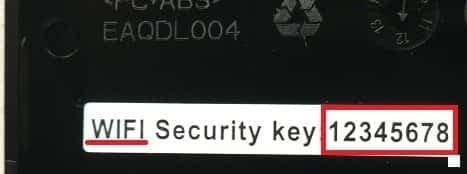
Также пароль от WI-FI вы можете посмотреть через веб интерфейс зайдя на него. Перейдя Настройки =>Фильтр MAC-адресов WIFI =>WPS (P. S, чтобы удивить пароль надо поставить галочку перед словом Показать)
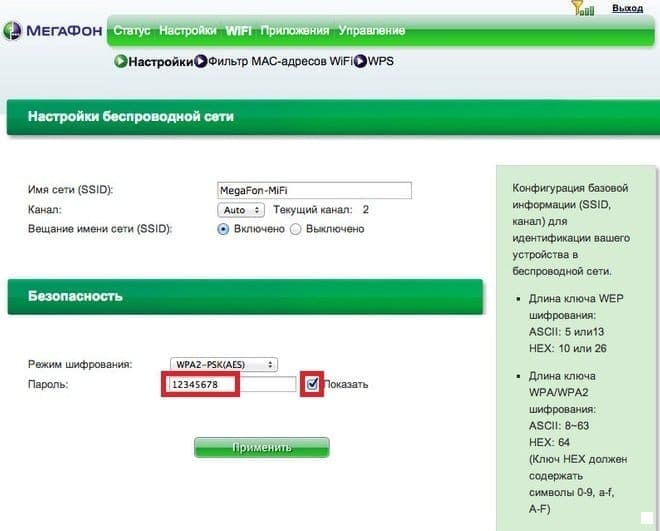
Для того чтобы перейти к управлению устройством достаточно подключиться к нему через Wi-Fi и в адресной строке браузера набрать адрес 192.168.10.1
и вы автоматически перейдете на нужную страничку. Доступ стандартный – имя пользователя и пароль —admin
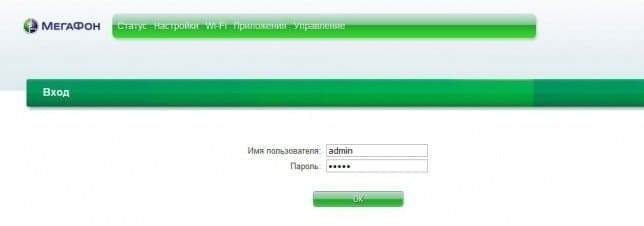
Разблокировка Мегафон QUANTA MR100-1
Для разблокировки Мегафон QUANTA MR100-1, необходимо прошить его прошивкой.
Скачать: DSUU_QDL_120824_MEGA.exe
1.
Подключаем роутер USB шнурком в любой порт.
2.
Если раньше подключали и запускали установщикMegafon Mi-Fi , то пропускаем этот пункт. Появится предложение запуститьSetup.exe со встроенного виртуального диска роутера (или можно скачать внизу поста). Начинаем ставить Megafon Mi-Fi. В процессе установки автоматом поставятся дрова для устройстваQDL . Должна появиться следующая картинка:
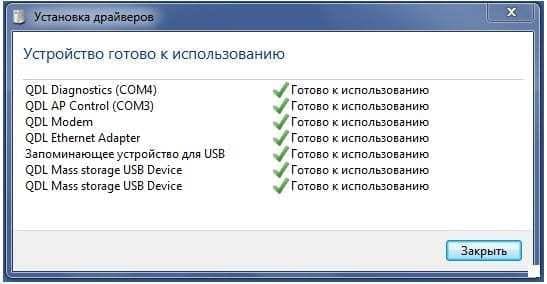
Если дрова не встали, то меняем по очереди сначала порт подключения (на стационарных блоках лучше подключать к портам на задней стенке), потом пробуем другие шнурки.3.
Запускаем наDSUU_QDL_120824_MEGA.exe (автоматическим анлоком последних моделей роутера от Мегафона). Появится следующее окно:
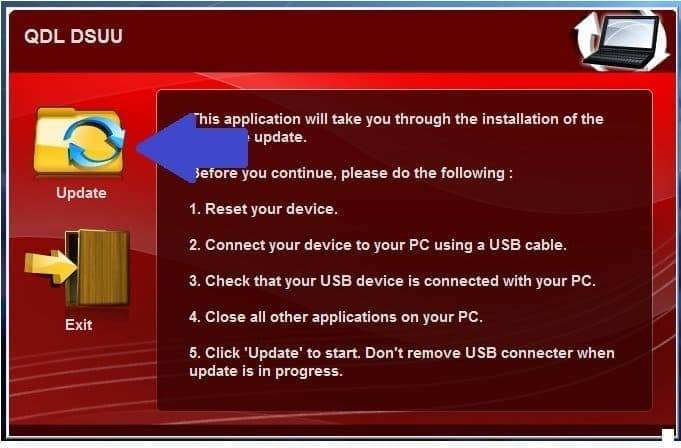
Жмем Update и смотрим…
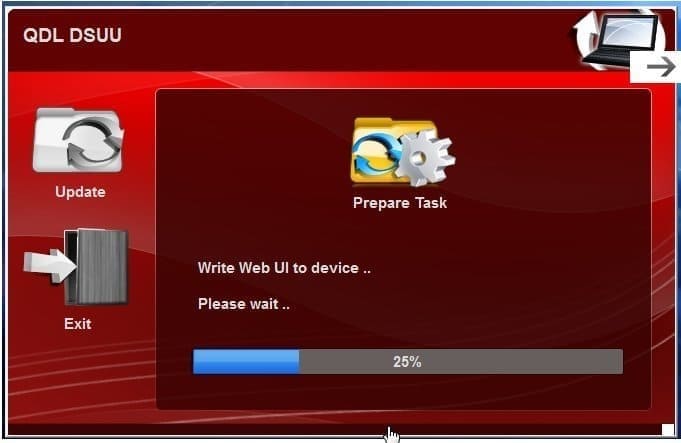
По окончании процесса появится следующее:

Нажать Exit и радоваться новой прошивке.
Все настройки роутера придется прописывать по новой или восстановить из бэкапа, если делали. Напоминаю, что админская панель по-умолчанию доступна по адресу 192.168.10.1
логин\пароль на входadmin\admin . Пароль от WI-FI по умолчанию написан на по крышкой.
Заряд роутера в момент прошивки ни на что не влияет, но лучше все таки зарядить полностью. Удачи)
Администрация сайта, не несут ответственности за результат каких-либо манипуляций с вашим устройством. Все процедуры производятся на свой страх и риск.
Разблокировка
Устройство нужно разблокировать, если есть необходимость использовать его в связке с другим провайдером (не Мегафон). Опция предусмотрена компанией-разработчиком, поэтому сама операция разлочки не выглядит чем-то сложным. Если роутер Мегафон MR100 3 не разблокировать, при использовании карточки МТС или Билайн вы увидите надпись «Заблокировано» на панели прибора. Кроме того, система в интерфейсе попросит ввести код разблокировки. Такие коды продаются в интернете по минимальной цене
Если вам действительно важно настроить этот гаджет для работы с разными компаниями, советуем купить код
Кроме того, чтобы разлочить модем, можно воспользоваться утилитой DC Unlocker, её можно бесплатно скачать в сети.
Подключение
Перед тем как начинать настройку, важно подсоединить SIM-карту. Слот для неё расположен под задней крышкой
Итак, снимите крышку, достаньте батарею и разместите свою карточку, а также microSD (в другой слот). Для чего нужна карта памяти на таком модеме? Пользователи, которые получают доступ к сети через Мегафон MR100 3, смогут хранить изображения, музыку, видео и документы на такой карточке.
Если прибор не новый, вернитесь к первоначальным настройкам, зажав на пару секунд клавишу Reset.
Все манипуляции по настройке MR100 3 выполняются через веб-интерфейс. Зайти на него можно, набрав указанный на самом приборе адрес. Чаще всего адрес прописывается под АКБ на наклейке.
Инструкция по разблокировке
- Откройте заднюю крышку роутера, отсоедините аккумулятор и выньте SIM-карту.
Открутите 6 винтов, фиксирующих переднюю панель. Используйте для этого отвертку под шлиц Torx T5.5 (шестиконечная звездочка). Такую отвертку можно приобрести в магазине инструментов, радиодеталей или попросить в любой точке по ремонту мобильных телефонов. Размер T5.5 не самый распространенный, поэтому можно попробовать применить отвертку Torx T5 или T6, соблюдая аккуратность.
В дополнение к винтам, лицевая часть устройства закреплена защелками. Их расположение вы можете увидеть на фото ниже.
Для снятия лицевой панели нужно поддеть и отогнуть каким-нибудь острым предметом боковую стенку роутера в месте расположения защелки. Таким же образом отсоединить все защелки.
Под лицевой панелью вы увидите плату устройства. Рядом с разъемом microUSB расположены 3 круглых сервисных контакта, самый правый из которых является загрузочным.
Теперь пришло время отложить роутер и подготовить компьютер к разблокировке.
Для разблокировки вам понадобится программа Huawei emergency reader и сопутствующие драйвера. Все это вы найдете в архиве по любой из ссылок ниже. Скачайте его и распакуйте содержимое в отдельную папку. Ссылки на скачивание: 7zip-архив , 7zip-архив (зеркало) , RAR-архив , RAR-архив (зеркало) .
Возьмите какой-нибудь токопроводящий предмет и замкните им на плате загрузочный контакт на «землю», как это показано на фотографии ниже. Не размыкая, подключите роутер к компьютеру с помощью USB-кабеля. Замкнуть контакт можно скрепкой, проводком, пинцетом или любым другим подходящим железным предметом. В качестве «земли» на плате может выступать металлический экран микросхем или корпус разъема microUSB.
Разомкнуть контакты можно после оповещения о подключении нового устройства. В Диспетчере устройств Windows у вас должен появиться один COM-порт с названием Huawei Mobile Connect — 3G PC UI Interface .
- Если в Диспетчере устройств появляется несколько портов — значит вы не замкнули загрузочый контакт. Повторите пункты №8-9 еще раз.
- Если в Диспетчере устройств появляется неопознанное устройство HUAWEI_MOBILE , то выполните еще раз пункт №7 и перезагрузите компьютер.
По завершении обработки данных поле Encrypted Block заполнится строкой из 32 символов, которую нужно скопировать и использовать далее для получения кода разблокировки на торговой площадке Plati.ru. Код рассчитывается автоматически без участия оператора и выдается круглосуточно сразу после оплаты.
Чем будем прошивать?
Существует две платформы прошивок Stick и Hilink. Первые взаимодействуют с модемом через специальный программный клиент, например Megafon Internet или MTS Сonnect Manager. Главным недостатком Stick прошивки является ограничение по скорости в 20-30 Мбс, да и сам клиент частенько тупит, то модем не видит, то интернет отвалится в ненужный момент. Если Вы планируете подключить usb модем к роутеру, то stick не лучший вариант, так как роутер может не распознать модем, что в конечном итоге приведет к бесконечным пляскам с бубном в поиске решения.
Вторые делают из модема некое подобие роутера, доступ к которому осуществляется через web интерфейс (ip адрес устройства). Hilink не имеет ограничений по скорости и легко синхронизируется с любым роутером, например даже не обновленный роутер Zyxel из коробки сразу распознает модем. Hilink имеет более гибкие настройки и по степени надежности превосходит stick, так что вывод очевиден.
Характеристики:
- Батарея 1780 мАч;
- поддержка раздачи до 10 юзерам;
- возможность использования microSD карты до 32 Гб;
- дисплей TFT-LCD;
- интерфейсы для SIM-карты, microDS, micro USB, Wi-Fi;
- 130 грамм;
- 100 Мбит/с по LTE 4G.
Интересно, что информация будет передаваться и приниматься медленнее всего по EDGE/GPRS технологии (не выше 236,8 Кбит/с). Что касается основных возможностей коммуникации, то это: GSM, TDD, WCDMA, EDGE, FDD, GPRS.
Устройство MR100 3 оснащено специальными разъёмами под антенны. Разработчики продумали такой вариант, чтобы получить возможность усиления сигнала при слабом приёме.

Интересной особенностью также является то, что роутер можно применять как зарядное устройство для Bluetooth гарнитуры, mp3-плееров, а также смартфонов.
При периодическом сёрфинге роутер способен проработать примерно пять часов. Этих показателей будет достаточно для создания интернет-зоны на вечеринке, встрече с друзьями или на каком-либо мероприятии.
Комплектация: аккумулятор, устройство, инструкция и кабель для синхронизации и зарядки.

Пользователям нравится внешний вид этой модели. Роутер полностью удовлетворяет требования мобильности, помещается в карман рубашки или брюк. Также отметим, что роутер Мегафон MR100 3 не станет тяжёлой ношей для дамской сумочки.